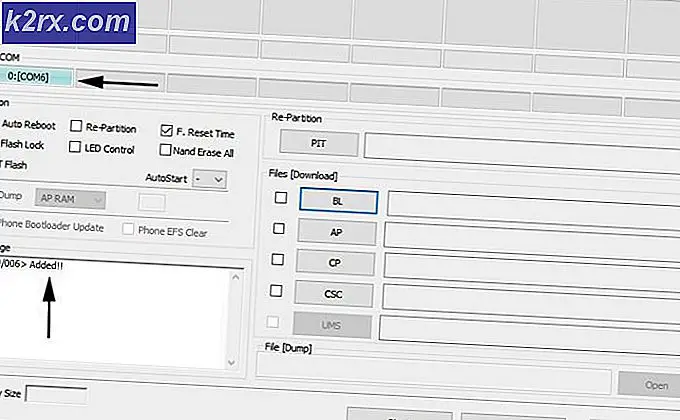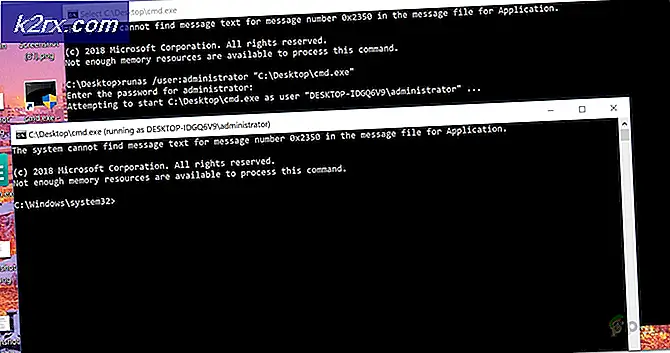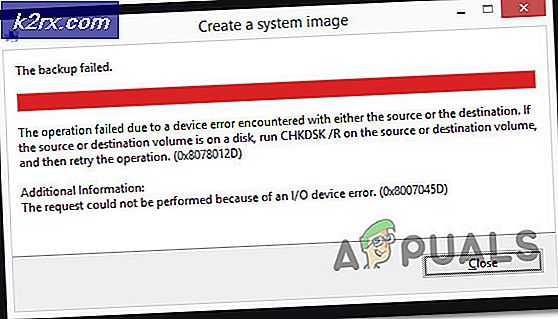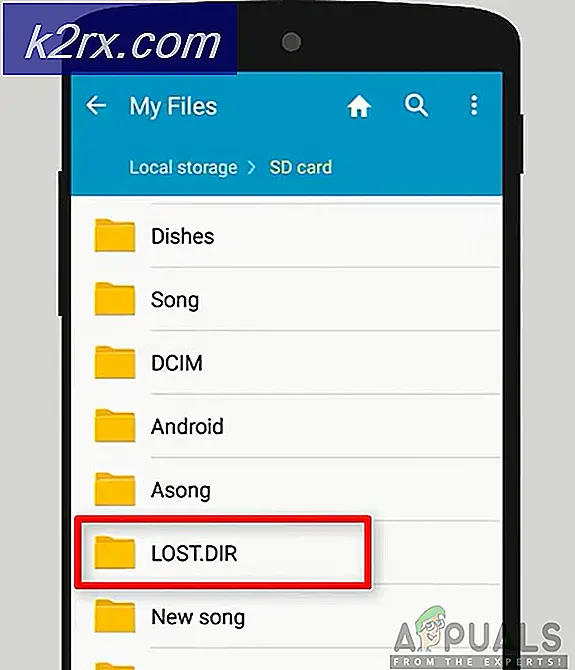Cara Memperbaiki Kesalahan Netflix M7362 1269
Beberapa pengguna melihat Kode Kesalahan M7362 1269 saat mencoba melakukan streaming video dari Netflix. Masalah ini sebagian besar dilaporkan terjadi dengan Microsoft Edge dan Google Chrome. Masalah ini tampaknya eksklusif untuk perangkat Windows.
Saat memecahkan masalah khusus ini, Anda harus memulai dengan restart sederhana dalam upaya untuk menghapus data sementara yang mungkin menyebabkan masalah khusus ini.
Jika restart sederhana tidak berhasil, Anda harus mengalihkan perhatian Anda untuk menghapus cookie Netflix. Banyak pengguna yang terpengaruh telah berhasil memperbaiki masalah dengan menghapus cookie terkait Netflix dari browser mereka. Dalam keadaan yang lebih serius, Anda mungkin perlu menghapus cache browser untuk memperbaiki masalah.
Namun, jika Anda menggunakan pemblokir iklan yang diterapkan langsung di router Anda, kemungkinan penyebabnya adalah masalah streaming dengan Netflix. Dalam hal ini, menonaktifkan atau menghapus pemblokir iklan bermasalah harus memperbaiki masalah untuk Anda
Metode 1: Restart Komputer Anda
Dalam kebanyakan kasus, pengguna yang terpengaruh telah melaporkan bahwa ini ternyata menjadi masalah sementara yang diselesaikan secara otomatis setelah browser atau komputer dihidupkan ulang.
Jika masalahnya memang disebabkan oleh file sementara yang rusak, memulai ulang browser atau me-reboot komputer Anda harus menghapus folder temp dan memperbaikinya. kode kesalahan M7362 1269.
Perlu diingat bahwa layanan streaming Netflix hanya akan menyimpan data masuk dan riwayat di antara browser dimulai ulang, jadi memulai ulang kemungkinan akan memperbaiki masalah untuk Anda.
Jadi, jika Anda belum melakukannya, nyalakan ulang komputer Anda dan tunggu hingga pengaktifan berikutnya selesai sebelum mencoba melakukan streaming konten dari Netflix sekali lagi.
Jika kode kesalahan yang sama masih terjadi bahkan setelah Anda melakukan restart, pindah ke perbaikan potensial berikutnya di bawah ini.
Metode 2: Menghapus Cookie Netflix
Jika perbaikan potensial pertama tidak berhasil untuk Anda, Anda harus memusatkan perhatian untuk memverifikasi apakah cookie Netflix yang disimpan dengan buruk akhirnya menyebabkan Kode kesalahan M7362 1269.Dalam kebanyakan kasus, ini akan menyebabkan server Netflix mengganggu koneksi karena alasan keamanan.
Untungnya, ada satu perbaikan bahwa banyak pengguna yang terpengaruh telah berhasil memperbaiki masalah dengan secara khusus menargetkan cookie Netflix (tanpa menyentuh cookie lain) dan menghapusnya dari browser Anda.
Jika Anda belum mencobanya, ikuti petunjuk di bawah ini untuk membersihkan cookie Netflix menggunakan pendekatan terfokus:
- Buka browser default Anda (apakah itu IE, Edge, Chrome, atau Firefox) dan kunjungi Halaman Hapus Cookie Netflix. Dengan mengakses tautan ini saja, Netflix akan menghapus cookie khusus yang saat ini disimpan di browser Anda.
- Setelah Anda melakukan ini, Anda akan secara otomatis keluar dari akun Netflix Anda, jadi klik tombol Masuk (pojok kanan atas) dan masukkan kredensial Anda sekali lagi untuk masuk kembali.
- Setelah Anda masuk kembali, ulangi tindakan yang sama yang sebelumnya menyebabkan masalah dan lihat apakah masalah telah teratasi.
Jika masalah yang sama masih terjadi, pindah ke perbaikan potensial berikutnya di bawah ini.
Metode 3: Menghapus Cache Browser
Jika tidak ada petunjuk di bawah ini yang berhasil untuk Anda, kemungkinan Anda menghadapi semacam masalah cache yang persisten. Beberapa pengguna mengalami Kode kesalahan M7362 1269telah mengonfirmasi bahwa masalah telah teratasi setelah mereka menghapus setiap bit data cache yang disimpan oleh browser Anda.
Catatan: Ini tidak akan menghapus data sensitif apa pun di browser Anda, jadi tidak perlu melakukan pencadangan lengkap. Tapi itu akan mengeluarkan Anda dari browser apa pun yang saat ini Anda gunakan untuk masuk, jadi pastikan kata sandi Anda disimpan.
Jika Anda belum melakukan ini, silakan dan do pembersihan lengkap cache browser Anda dan lihat apakah kesalahan Netflix teratasi.
Jika Anda sudah melakukan ini tanpa hasil dan Anda adalah semacam pemblokir iklan yang diberlakukan di tingkat browser, pindah ke perbaikan potensial berikutnya di bawah ini.
Metode 4: Menonaktifkan Pemblokir Iklan (jika ada)
Jika tidak ada perbaikan potensial di atas yang berhasil untuk Anda dan Anda menggunakan semacam solusi pemblokiran iklan yang diterapkan pada tingkat browser (melalui ekstensi), kemungkinan Netflix menolak akses ke browser Anda karenanya.
Jika skenario ini berlaku untuk Anda, satu-satunya cara untuk menyelesaikan konflik dan melewati M7362 1269kode kesalahan adalah menonaktifkan atau menghapus pemblokiran iklan perpanjangan yang diduga menyebabkan masalah.
Jika Anda memasang pemblokiran iklan sebagai ekstensi, Anda dapat menonaktifkannya dengan cepat melalui menu khusus. Di Chrome, Anda dapat melakukannya dengan mengakses 'chrome://extensions/'halaman dari bilah navigasi.
catatan: Di Firefox, ketik 'tentang: tambahan' di dalam bilah navigasi dan tekan Memasukkan.
Setelah Anda berada di dalam menu ekstensi/tambahan, cari ekstensi pemblokiran iklan dan nonaktifkan secara konvensional atau hapus sebelum memulai ulang browser dan lihat apakah masalahnya sudah diperbaiki.